当用户需要在表格文件中插入形状时可以在wps这款办公软件中进行,可以很好的给用户带来不错的使用体验,在wps软件中插入好形状后,用户还可以设置形状的样式,wps软件提供了很多的个性化功能,用户可以根据自己的需要来设置样式,最近小编看到有用户问到了wps表格如何设置形状的效果的问题,其实这个问题的解决方法很简单,用户可以在菜单单栏中找到绘图工具选项并点击其中的形状效果即可很好的解决,那么我们应该怎么来解决这个问题呢,接下来就让小编来向大家介绍一下具体的方法步骤吧,希望你们能够喜欢。
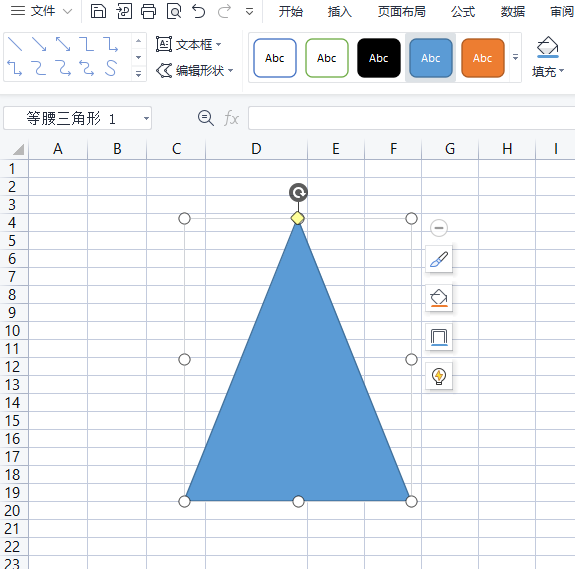
方法步骤
1.进入到wps软件后,用户需要打开含有形状的表格并将形状选中
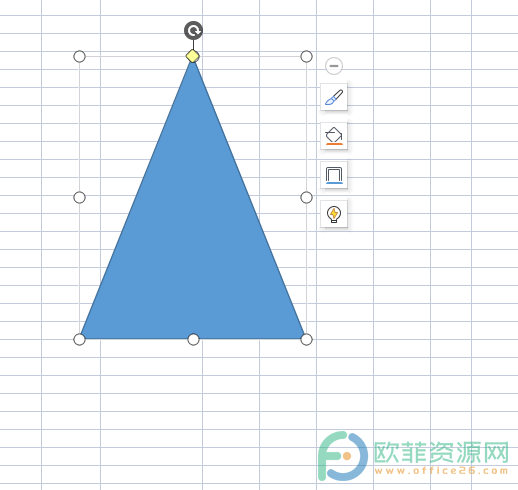
2.选中后菜单栏会自动切换到绘图工具上,在绘图工具下方会显示相应的选项栏,点击其中的形状效果
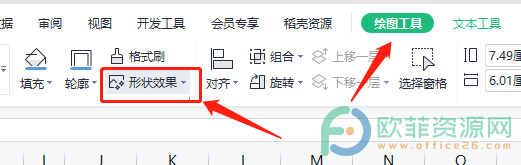
3.会弹出一个下拉框,在下拉框中有阴影效果和发光效果等,这里小编以发光效果为例
电脑版wps表格如何改变插入的形状
在wps软件中,大部分的用户都是上班族,上班族有时需要使用wps软件来编辑表格,wps软件可以对表格进行各种各样的设置,有着很多的相关功能来制作表格,在制作表格时用户有可能需
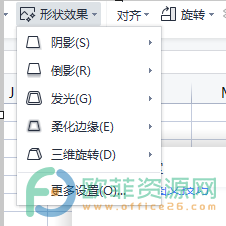
4.鼠标光标移动至发光效果后会在右侧弹出选项卡,在选项卡中选择自己的喜欢的样式即可
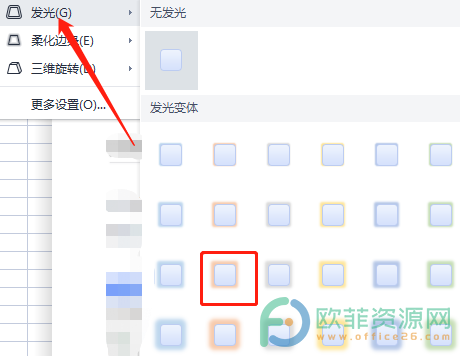

以上就是小编对用户提出来的问题的具体解决方法,整个操作过程简单有效,感兴趣的用户可以试试看,一定可以解决好你们的问题的,快来试试吧。
电脑WPS文档怎么批量为书名加粗
通常情况下,有很多小伙伴在修改文档内容的时候都不习惯使用替换功能,所以在需要将某些同样的内容换成相同的字体的时候都是将需要更换的内容找到,然后再将修改的内容选中,最



